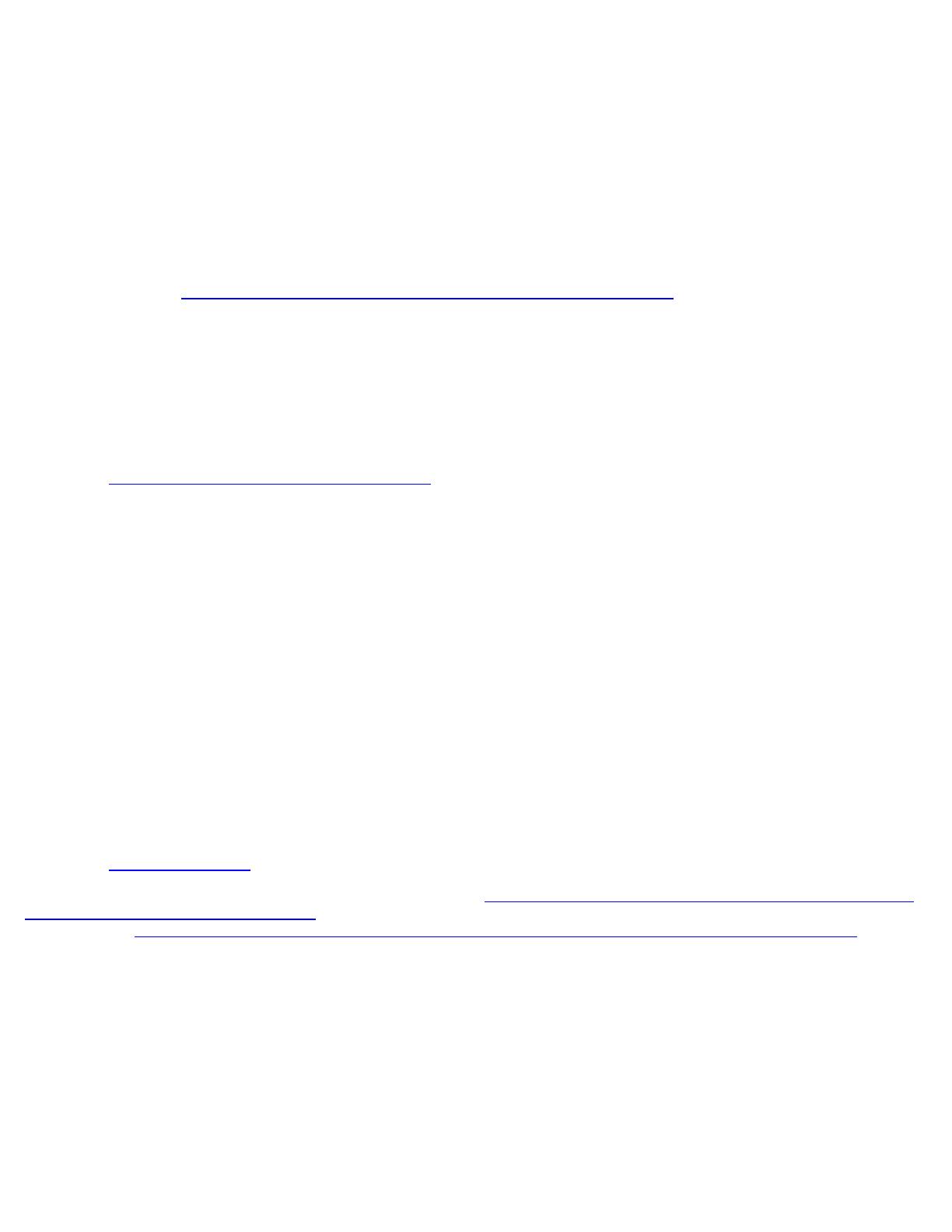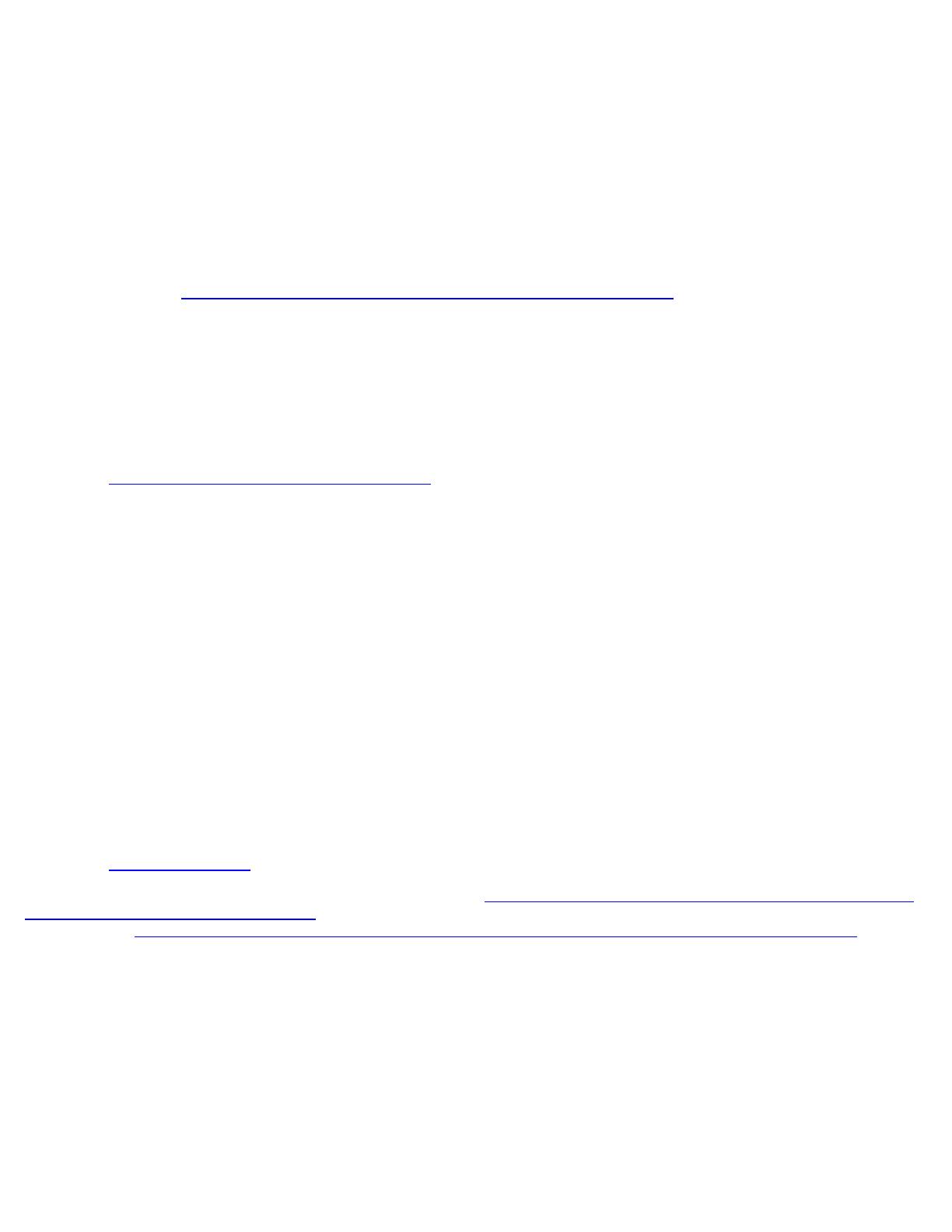
• ケーブル TV 業者 (ケーブル モデムを使用) または電話会社 (DSL モデムを使用) による高速 (ブロードバンド) インターネット サービ
ス
• ワイヤレス ルータ
• ネットワークにワイヤレス接続するコンピュータごとに 1 つのワイヤレス ネットワーク アダプタ (DW WLAN カードなど)
DW WLAN カード ユーティリティとは?
DW WLAN カード ユーティリティは、コンピュータ上でワイヤレス ネットワークの管理およびネットワーク タスクの実行に使用できるソフ
トウェア ツールです (「DW WLAN カード ユーティリティを使用してネットワーク タスクを実行する」を参照)。ユーティリティのコンポー
ネントには、標準ネットワーク接続プロファイルを作成するためのウィザードや、高度なネットワーク接続プロファイルを作成するためのより
高度なツールがあります。
コンピュータには、DW WLAN カード ユーティリティに加えて、ワイヤレス ネットワークに接続するためのネイティブの Windows ツール、
ワイヤレス ゼロ構成サービスが付属しています。既定では、DW WLAN カード ユーティリティはワイヤレス接続を管理するツールとして設定
されています。最新の DW WLAN カード機能を利用できる使いやすいツールです。
どのツールを使用してワイヤレス ネットワークを管理しても問題ありません。ただし、特定のツールでワイヤレス ネットワーク接続設定 (プ
ロファイル) を作成した場合は、以降も必ずそのツールを使用してワイヤレス ネットワークに接続する必要があります。その後、何らかの理由
で別のツールに切り替えると、ネットワーク接続で問題が発生します。DW WLAN カード ユーティリティを管理ツールとして設定する方法に
ついては、「ユーティリティの [ワイヤレス ネットワーク] タブ」を参照してください。
SSID とは?
SSID (Service set identifier) は、特定のワイヤレス ネットワークの名前です。ワイヤレス ネットワーク名 (SSID) はワイヤレス ルー
タ/AP に設定します。ワイヤレス ルータ/AP は、割り当てられた SSID のブロードキャスト通信を行うように、または行わないように設定す
ることができます。ワイヤレス ルータ/AP が SSID をブロードキャスト通信を行うように 設定されている場合、そのワイヤレス ネットワーク
はブロードキャスト ネットワークになります。ワイヤレス ルータ/AP が SSID のブロードキャスト通信を行うように設定されていない場合、
そのワイヤレス ネットワークは非公開ネットワークになります。
コンピュータは、ブロードキャスト ネットワーク上で利用可能な (通信範囲内にある) すべてのワイヤレス ルータ/AP の SSID を検出して表
示できます。この機能は、利用可能な接続先ワイヤレス ネットワークを検索するときに便利です。コンピュータは非公開ネットワーク上でワイ
ヤレス ルータ/AP を検出できますが、SSID を表示することができません。非公開ネットワークに接続するには、そのネットワークの SSID
を知っている必要があります。
ネットワーク接続プロファイルとは?
ネットワーク接続プロファイルとは、ワイヤレス ネットワークへの接続に使用する保存済み設定の集まりです。ネットワーク名 (SSID) やセ
キュリティ設定などが含まれます。ワイヤレス ネットワークに接続するには、そのネットワークの接続プロファイルを作成する必要がありま
す。作成した接続プロファイルは、ワイヤレス ネットワークへの接続時に自動的に保存されます。ワイヤレス設定が保存されているため、ネッ
トワーク上のワイヤレス ルータ/APの範囲内にあるコンピュータに電源を入れると、コンピュータは自動的にネットワークに接続されます。
標準ネットワーク用のネットワーク接続プロファイルは、ウィザード (「ワイヤレス ネットワーク ウィザードを使用して標準ネットワークに
接続するか、ad hoc ネットワークを作成する」を参照) を使用して作成できます。一方、高度なネットワーク用の接続プロファイルは、より
高度なツール (「DW WLAN カード ユーティリティを使用して高度なネットワークに接続するか、ad hoc ネットワークを作成する」を参照)
を使用して作成する必要があります。
セキュリティで保護されたネットワークとオープンなネットワークとの違いは? また各ネットワークへの接
続方法は?
ワイヤレス ネットワークの所有者または管理者は、接続にネットワーク キー、パスワード、Smart Card、証明書を要求することで、ネット
ワークに接続できるユーザーを管理することができます。このような管理を行うことで、さまざまなレベルのワイヤレス ネットワーク セキュ
リティを実現できます。このようなワイヤレス ネットワークは、セキュリティで保護されたネットワークと呼ばれます。接続先のワイヤレス
ネットワークがセキュリティで保護されたネットワークの場合は、ネットワークの所有者または管理者からそのネットワークに対して適切な
ネットワーク キーまたはパスワードを取得するか、許可されている Smart Card を所有するか、証明書を取得する方法を知っている必要があ
ります。ネットワーク キーやパスワードなどを必要としないワイヤレス ネットワークはオープン ネットワークと呼ばれます。これら 2 つのタ
イプのネットワークへの接続方法については、「ワイヤレス ネットワーク ウィザードを使用して標準ネットワークに接続するか、ad hoc ネッ